반응형

오늘 포스팅할 내용은 엑셀 틀고정, 첫행고정, 첫열고정 그리고, 틀고정 인쇄방법까지 알아보도록 하겠습니다. 엑셀은 공부 목적으로 그리고, 업무 목적으로 많이 사용하는데요. 행이나 열을 고정하는 방법이 많이 사용이 됩니다. 방대한 양의 데이터를 다룰 때 특히 많이 사용되는 기능들인데요. 방법은 간단하니까 끝까지 읽어보시면 도움이 될 것 같습니다. 감사합니다.
1. 엑셀 틀고정 방법
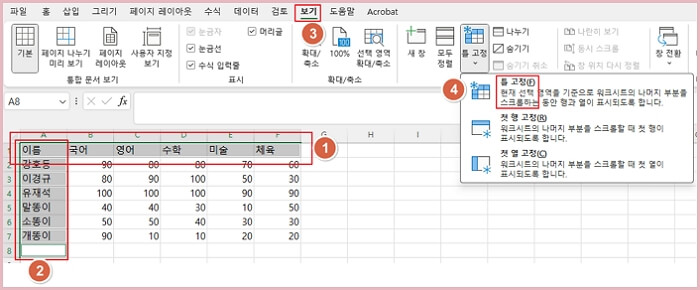
가장 먼저, 엑셀에서 틀을 고정하는 방법입니다. 틀고정이란 열과 행을 동시에 고정시킨다는 뜻입니다. 순서대로 따라해 주세요.
- 이름, 국어, 영어 등이 입력된 행을 선택해줍니다.
- 이름부터 강호동, 이경규, 유재석등이 입력된 열을 선택해줍니다.
- 보기 메뉴 -> 틀고정 메뉴를 순서대로 눌러줍니다.
- 틀 고정을 눌러줍니다.
2. 엑셀 첫행고정하는 방법
이번에는 이름, 국어, 영어등이 입력된 첫 행을 고정해 보도록 하겠습니다.

- 보기 메뉴를 눌러줍니다.
- 틀 고정 메뉴를 눌러줍니다.
- 첫 행 고정을 눌러줍니다.
이렇게 하면 마우스로 위 아래 움직여도 첫행은 움직이지 않고 고정이 됩니다.
3. 첫 열 고정하는 방법
첫 열 고정하는 방법도 이제 아실것 같습니다. 같은 메뉴에 있기 때문입니다. 정리하면,

- 보기 메뉴를 선택
- 틀 고정 메뉴를 선택
- 첫 열 고정을 선택
이렇게 하면 이름, 강호동, 이경규, 유재석등이 입력된 첫 열이 고정이 되어 움직이지 않습니다.
4. 틀고정 인쇄하는 방법

마지막으로 틀고정 인쇄하는 방법입니다.
- 페이지 레이아웃을 선택해줍니다.
- 인쇄 제목을 선택해 줍니다.
- 페이지 설정 화면이 보입니다.
- 반복할 행 박스를 클릭합니다.
- 1행을 마우스로 선택해줍니다.
- 반복할 열 박스를 클릭합니다.
- 1열을 마우스로 중복 선택해줍니다.
- 확인 또는 인쇄버튼을 누르시면 끝입니다.
5. 마무리
여기까지 엑셀 틀고정, 첫행고정, 첫열고정, 틀고정 인쇄 방법까지 순서대로 알아봤습니다. 그대로 따라만 하시면 되도록 설명이 되었다고 생각합니다. 도움이 필요하다면 댓글 주시면 최대한 빨리 답변 드리도록 하겠습니다. 감사합니다.
반응형










최근댓글